Pycharm如何设置字体大小?Pycharm设置字体大小的方法
时间:2025-05-09 作者:游乐小编
许多办公人员都在使用pycharm软件,但你们是否知道如何调整pycharm的字体大小呢?本文将为大家详细介绍pycharm字体大小的设置方法,有兴趣的朋友们不妨一起来看看。
如何在Pycharm中设置字体大小?Pycharm字体大小设置指南
首先,启动Pycharm软件,启动后在左侧菜单栏中点击“File”,如图所示:
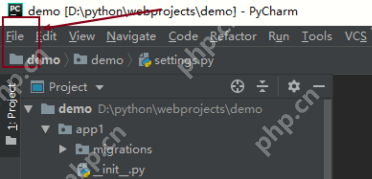
接着,在弹出的工具栏中,选择“Settings”,如图所示:

进入设置界面后,在左侧选项中点击“Font”,如图所示:
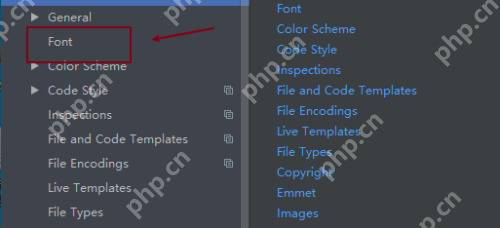
然后,在右侧的界面中,根据您的需求调整字体大小,如图所示:

设置完成后,点击界面下方的“OK”按钮确认更改,如图所示:


- 椰羊cocogoat成就 工具
- 1.15 MB 时间:03.08
相关攻略
更多 - vivo手机锁屏怎么自定义 05.11
- 微信视频动态记录怎么查询 05.11
- wps怎么修改保存路径?wps修改保存路径方法 05.11
- Blender边线倒角怎么做?Blender边线倒角制作方法 05.11
- 手机版剪映怎么去水印 手机剪映去水印方法轻松学会 05.11
- 剪映中如何为文字注拼音 剪映文字注拼音方法快速上手 05.11
- 度小满延期能分60期吗 度小满贷款延期分期政策说明 05.11
- uc浏览器到底有啥啊好用吗 uc浏览器真实使用体验分享 05.11
热门标签
热门推荐
更多 热门文章
更多 -

- 《哈利波特:魔法觉醒》守护神测试方法攻略
-
2022-09-17 13:04
手游攻略
-

- 大话西游手游冰封幻境最强攻略 冰封幻境解析
-
2022-05-08 21:12
手游攻略
-

- 黑人抬棺材专业团队跳舞
-
2022-07-30 08:06
八卦新闻
-

- 口袋妖怪金手指代码大全
-
2021-12-12 12:51
单机攻略
-

- 《巫师3》妓院升级心得
-
2021-12-16 01:00
单机攻略



















